
Опубликовано: 1 ноября 2003 г. Официальное руководство Для получения последней информации посетите веб-страницу http://office.microsoft.com/home/office.aspx?assetid=fx01085802 На этой странице
Краткий обзор этого руководстваПри выборе метода архивации или перемещения веб-узлов на основе служб Windows® SharePoint™ необходимо учитывать ряд вопросов: требуется ли административный доступ к веб-серверу; есть ли необходимость в архивировании и восстановлении разрешений, параметров безопасности, а также структуры и содержимого узла. Используя данное официальное руководство, Вы сможете определить средства для резервного копирования и перемещения веб-узлов Windows SharePoint. В этом документе рассматриваются:
ВведениеЭто руководство служит для определения доступных параметров архивации и восстановления веб-узлов на основе служб Windows® SharePoint™. При выборе способа выполнения этих операций Вы должны обратить внимание на следующие факторы: наличие административного доступа к веб-серверу, необходимость архивирования и восстановления разрешений и установок безопасности, а также необходимость архивирования и восстановления структуры и содержимого веб-узла. Рекомендации данного руководства помогут Вам значительно упростить и сделать более эффективным процесс резервного копирования, восстановления и перемещения веб-узлов. Основы служб Windows SharePointИзолированная серверная среда и среда фермы серверов Предшественник этого продукта (SharePoint Team Services) функционировал в строго изолированной серверной среде. Каждый сервер поддерживал множество виртуальных серверов, доступных пользователям в качестве отдельных серверов HTTP. Исходя из этого, каждый виртуальный сервер мог иметь свое доменное имя и IP-адрес, а следовательно, должен был управляться отдельно. Изолированная серверная среда служб Windows SharePoint позволяет группировать узлы в так называемые семейства узлов (site collections). Семейства узлов виртуального сервера представляют собой набор веб-узлов, у которых один владелец и общие настройки административных параметров. Каждое семейство узлов содержит веб-узел верхнего уровня, а также может включать в себя один или более дочерних узлов с уникальными либо унаследованными от родительского веб-узла установками безопасности, разрешениями и оформлением. Подобные изолированные серверные среды очень просты в установке и хорошо подходят для работы в условиях малой и средней нагрузки. Теперь в службы Windows SharePoint включена поддержка среды фермы серверов. Среда фермы серверов дает возможность воспользоваться преимуществом масштабируемой архитектуры, которую предоставляют службы Windows SharePoint и Microsoft SQL Server™, позволяющие добавлять серверы по мере увеличения требований к объемам хранения и производительности. Например, если у вас есть серверы доступа (интерфейсные серверы) с работающими службами Microsoft Internet Information Services (IIS) и Windows SharePoint Services, то они могут перенаправлять трафик на подходящий сервер под управлением Microsoft SQL Server 2000, который содержит информацию, запрошенную клиентским веб-узлом (см. Рисунок 1). 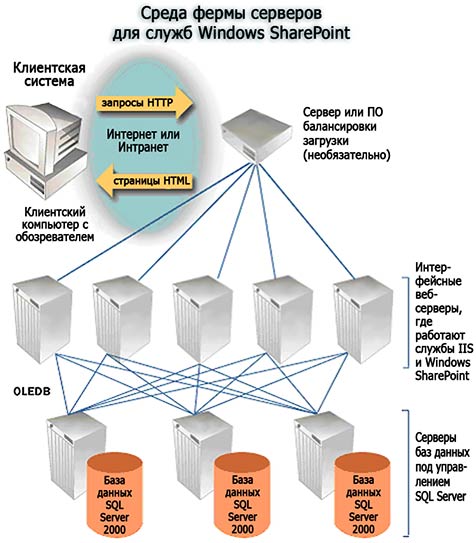
Рисунок 1 – Среда фермы серверов для служб Windows SharePoint. Базы данных и службы Windows SharePoint Очень важно понимать принцип архивирования или перемещения узлов, созданных на основе служб Windows SharePoint. Содержимое каждого виртуального сервера на основе служб Windows SharePoint хранится в базе данных SQL Server или Microsoft SQL Server 2000 Desktop Engine 2000 (MSDE). База данных хранит все содержимое и элементы веб-узла, включая данные списков и библиотек, документы, графику, веб-страницы (в том числе ASP.NET), веб-части в пределах зоны веб-частей, а также разрешения и настройки параметров безопасности. Хранение содержимого и структуры веб-узлов в базе данных SQL Server обеспечивает целостность данных при транзакциях, а также позволяет администраторам веб-узлов легко масштабировать серверы по мере возрастания числа размещенных на них веб-узлов и объема содержимого. Использование базы данных дает возможность полнотекстового поиска и архивирования узлов путем сохранения резервной копии базы данных SQL Server. Дополнительным преимуществом является наличие в среде фермы серверов базы данных конфигурации, которая направляет каждый сервер к базе данных с требуемым для веб-узла содержимым. Примечание. В отличие от SQL Server, продукт MSDE не предоставляет возможностей полнотекстового поиска. Кроме того, в него не включены функции архивации и восстановления баз данных. Совместное использование SQL Server и служб Windows SharePoint предоставляет эти возможности, создавая идеальные условия для их применения в качестве безупречных компонентов среды фермы серверов. Перемещение в сравнении с архивированием и восстановлением В большинстве случаев не происходит фактической миграции веб-узлов в другое расположение. Вместо этого веб-узел архивируется в файл и затем содержимое или узел создается заново из файла резервной копии. Различие в определениях понятий «миграция» и «архивирование и восстановление» заключается в том, что при миграции происходит удаление исходного содержимого узла, в то время как при архивировании и восстановлении исходный узел продолжает работу вплоть до его полного удаления. Большинство параметров перемещения узлов на основе служб Windows SharePoint нацелены прежде всего на процесс архивирования и восстановления. Архивация и восстановление узлов на основе Microsoft Office SharePoint Portal Server 2003 Для создания единого узла портала для всей организации сервер Microsoft Office SharePoint Portal Server 2003 задействует целый ряд продуктов: Microsoft Office 2003, Microsoft Windows SharePoint Services и Microsoft SQL Server 2000 SP3. По существу, сервер SharePoint Portal Server выполняет роль надстройки в архитектуре служб Windows SharePoint для придания им дополнительной функциональности, такой как интеграция на уровне предприятия, управление содержимым, организация, публикация и совместная работа. Исходя из различий в возможностях продуктов Windows SharePoint Services и SharePoint Portal Server, только средства SharePoint Portal должны использоваться для архивирования и восстановления узлов на основе SharePoint Portal Server. Таким средством является программа резервного копирования и восстановления данных SharePoint Portal Server (SharePoint Portal Server Data Backup and Restore). Вы можете запустить эту программу из группы SharePoint Portal Server в меню Все программы (All Programs). Для получения подробной информации об архивировании и восстановлении узлов, созданных на основе SharePoint Portal Server, обратитесь к документу Руководство администратора Microsoft Office SharePoint Portal Server 2003 «Microsoft Office SharePoint Portal Server 2003 Administrator’s Guide», который доступен из центра загрузки Майкрософт (Microsoft Download Center) по адресу http://www.microsoft.com/downloads/details.aspx?displaylang=ru&FamilyID=47405143-f586-4941-92f5-048bf00cf332. Далее в этом руководстве можно ознакомиться с возможностями перемещения, архивирования и восстановления узлов на основе служб Windows SharePoint. Обзор возможностейВозможности перемещения, архивирования и восстановления всего узла или его содержимого включают использование шаблонов списка или шаблонов узла, веб-пакетов, а также инструментов, входящих в состав продуктов FrontPage, SQL Server и Windows SharePoint Services. Шаблоны списка и библиотеки. Вы можете сохранить имеющийся список или библиотеку служб Windows SharePoint в качестве шаблона и использовать этот шаблон для создания новых списков или библиотек. Шаблоны списка и библиотеки можно создать в каждом веб-узле, и Вы можете сохранить в шаблоне как содержимое списка или библиотеки, так и его структуру. Максимально возможный размер шаблона списка или библиотеки составляет 10 Мб. Шаблоны узла. Существующий веб-узел на основе служб Windows SharePoint можно сохранить в качестве шаблона и использовать этот шаблон для создания нового веб-узла в том же семействе узлов. В шаблоне можно сохранять как данные узла, так и его структуру. Созданный шаблон будет отображаться на странице выбора шаблонов веб-узлов, где пользователи создают новые веб-узлы. Максимально возможный размер шаблона узла составляет 10 Мб. Веб-пакеты. Возможность создания веб-пакетов – это новое преимущество компонента Microsoft Office FrontPage 2003. Эта функция позволяет размещать в одном пакете файлы и структуру узла FrontPage 2003 или Windows SharePoint Services. Этот пакет впоследствии можно использовать для развертывания узла на другом дочернем узле или сервере. Веб-пакеты могут включать в себя как веб-узел целиком, так и выборочные элементы (например, некоторые веб-страницы, списки или библиотеки). В состав веб-пакета может входить содержимое веб-страницы, структура списка и библиотеки, но может отсутствовать содержимое узла (данные списков, библиотек или документов). В веб-пакете не сохраняется структура переходов узла, однако в нем допустимы пользовательские панели ссылок. Средство архивации и восстановления FrontPage 2003 и утилита SharePoint Migration Tool (Smigrate.exe). Резервное копирование и восстановление веб-узла можно выполнять с помощью встроенного средства программы FrontPage 2003 и утилиты командной строки SharePoint Migration Tool (Smigrate.exe). Оба этих инструмента обладают одними и теми же функциями, поскольку фактически средство архивации и восстановления FrontPage 2003 является пользовательским интерфейсом (графической оболочкой) для Smigrate.exe. Эти средства доступны администраторам веб-узлов и не требуют административного доступа к серверу с работающими службами Windows SharePoint. Архивация и восстановление базы данных. Содержимое веб-узлов на основе служб Windows SharePoint хранится в базе данных SQL Server. Следовательно, когда Вы делаете резервную копию базы данных и затем восстанавливаете ее, Вы тем самым архивируете и восстанавливаете веб-узлы. Для осуществления подобных операций с базами данных SQL Server необходим административный доступ к серверу. Данная процедура архивирует и восстанавливает как все содержимое узла, так и разрешения и настройки безопасности. Архивация и восстановление с помощью средства администрирования Stsadm.exe. В состав служб Windows SharePoint входит многофункциональное средство командной строки Stsadm.exe. Эта утилита позволяет администраторам добавлять или удалять пользователей, создавать или удалять веб-узлы, архивировать или восстанавливать узлы и многое другое. Среди возможностей этого средства есть также архивирование и восстановление семейств узлов (семейства узлов включают содержимое узлов, настройки безопасности и разрешения). Для использования средства stsadm.exe необходимо быть членом локальной группы «Администраторы» на сервере, где работают службы Windows SharePoint. Таблица 1 – Сравнение возможностей архивирования и восстановления
Шаблоны списка или библиотекиЕсли на основе уже имеющегося списка или библиотеки служб Windows SharePoint Вы хотите создать новые, достаточно сохранить существующий список или библиотеку в качестве шаблона. Например, если Вы постоянно добавляете поле описания (Description) в каждую библиотеку документов и меняете представление с целью отображения только выбранных полей, то просто сохраните эту библиотеку в качестве шаблона. Теперь библиотеки документов, созданные на основе этого шаблона, будут иметь нужное стандартное представление и одинаковые поля. Примечание. Максимально возможный размер шаблона списка или библиотеки составляет 10 Мб. Для создания шаблона на основе списка или библиотеки щелкните ссылку Изменить настройки и столбцы (Modify settings and columns) в обозревателе на странице списка или библиотеки. На странице Настройка (Customize) в разделе Общие свойства (General Settings) щелкните Сохранить библиотеку документов в качестве шаблона (Save document library as template) или Сохранить список в качестве шаблона (Save list as template). В открывшейся странице Сохранить как шаблон (Save as Template) в полях Имя файла (File name), Название шаблона (Template title) и Описание шаблона (Template description) введите необходимый текст. 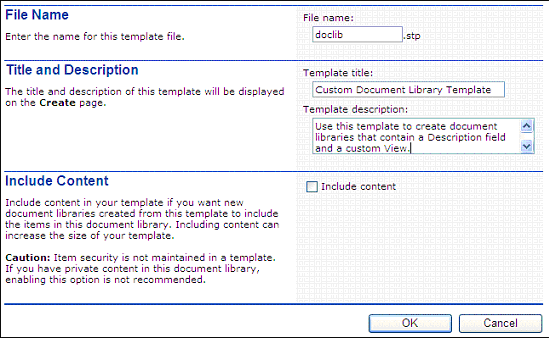
Рисунок 2 – Страница Сохранить как шаблон (Save as Template). Примечание. Название и описание шаблона будет отображено в списке доступных шаблонов на странице создания (Create). Если кроме структуры списка или библиотеки в шаблон также необходимо включить данные и/или документы, установите флажок Включить содержимое (Include content) и нажмите кнопку OK. После этого откроется страница с уведомлением об успешном создании шаблона, на которой тоже нажмите OK. Теперь страница создания (Create) содержит ссылку на новый шаблон, который можно использовать для создания новой библиотеки или списка. 
Рисунок 3 – Ссылка на созданный шаблон. Шаблоны узлаМогут возникнуть ситуации, в которых Вам придется создать несколько веб-узлов с одинаковой структурой узла и даже с одним базовым содержимым. Например, могут потребоваться сходные структура узла, дизайн, функционирование и даже содержимое для всех дочерних узлов в пределах одного узла. Для таких целей можно создать шаблон на основе существующего узла с необходимыми параметрами. Примечание. Требуется административный доступ к веб-узлу, который Вы будете использовать для создания шаблона, а также разрешение на запись в галерею шаблонов узлов. Для того чтобы создать новый шаблон узла, сначала откройте этот узел в обозревателе и щелкните Параметры узла (Site Settings). Щелкните ссылку Переход к администрированию узла (Go to Site Administration) в разделе Администрирование (Administration). На открывшейся странице Администрирование узла верхнего уровня (Top-level Site Administration) в разделе Управление и статистика (Management and Statistics) щелкните ссылку Сохранение узла в качестве шаблона (Save site as template). После этого откроется соответствующая страница, на которой нужно ввести необходимый текст в полях Имя файла (File name), Название шаблона (Template title) и Описание шаблона (Template description). 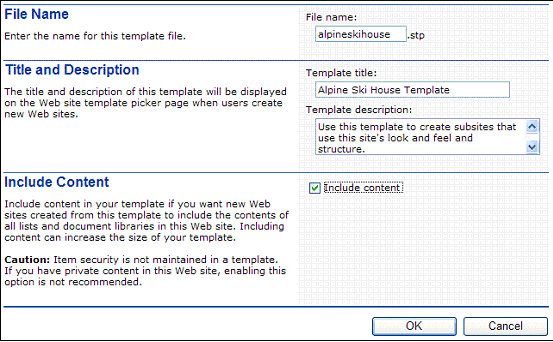
Рисунок 4 – Страница cохранения узла в качестве шаблона (Save site as template). Примечание. Название и описание шаблона появится в списке доступных шаблонов узла на странице выбора шаблона (Template Selection) во время создания нового дочернего узла. Шаблон узла доступен на странице выбора шаблона для всех узлов в пределах одного семейства. Если необходимо включить в шаблон кроме структуры узла также данные и/или документы, установите флажок Включить содержимое (Include content). Нажмите кнопку OK по окончании настройки. После этого откроется страница с уведомлением об успешном создании шаблона, на которой тоже нажмите OK. К созданному шаблону можно перейти, щелкнув Узлы и рабочие области (Sites and Workspaces) на странице создания. После этого откроется страница Новый узел SharePoint (New SharePoint Site), на которой нужно ввести название нового узла в поле Название (Title) и описание узла в поле Описание (Description). Введите URL-адрес вашего дочернего узла в поле URL-имя (URL name) и нажмите Создать (Create), чтобы открыть страницу Выбор шаблона (Template Selection). 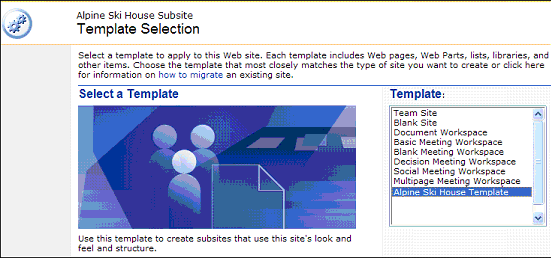
Рисунок 5 – Страница выбора шаблона (Template Selection). Щелкните имя нового шаблона узла в прокручиваемом текстовом поле Шаблон (Template) и нажмите OK. Созданный дочерний узел будет иметь структуру и содержимое родительского узла. Предоставление доступа к шаблонам узла из других семейств узлов Шаблоны узла автоматически становятся доступными на странице выбора шаблона для всех узлов в пределах одного семейства узлов. Однако Вы можете предоставить доступ к шаблонам и для всех семейств узлов сервера с помощью средства Stsadm.exe, входящего в состав служб Windows SharePoint. Для начала создайте новый шаблон узла, как описано в начале этого раздела. Потом откройте галерею шаблонов узлов, для чего щелкните Параметры узла (Site Settings), а затем в разделе Администрирование (Administration) страницы параметров узла щелкните ссылку Переход к администрированию узла (Go to Site Administration). В разделе Галереи семейства узлов (Site Collection Galleries) страницы Администрирование узла верхнего уровня (Top-level Site Administration) щелкните Управление галереей шаблонов узлов (Manage site template gallery), чтобы открыть страницу Каталог шаблонов узлов (Site Template Catalog). Щелкните имя шаблона, который нужно сделать доступным для всех семейств узлов сервера. В появившемся диалоговом окне Загрузка файла (File Download) нажмите Сохранить (Save). Выберите место на локальном или сетевом диске для сохранения шаблона (например, c:\alpineskihouse.stp) и нажмите кнопку Сохранить (Save). Теперь этот шаблон доступен по указанному Вами адресу. Следующим этапом будет добавление шаблона в галерею шаблонов для всех семейств узлов сервера с помощью средства Stsadm.exe. Необходимым условием использования этого средства является Ваше членство в группе администраторов локального сервера с работающими службами Windows SharePoint. Откройте окно командной строки на сервере, измените текущий каталог на каталог, содержащий файл Stsadm.exe и введите следующую команду, изменив текст названия и описания на Ваш собственный, после чего нажмите клавишу Enter: stsadm –o addtemplate –filename c:\alpineskihouse.stp –title Здесь введите текст названия шаблона –description Здесь введите текст описания, который появится на странице выбора шаблона. Введите iisreset в окне командной строки, чтобы перезапустить службы Internet Information Services (IIS). Теперь шаблон узла доступен на страницах выбора шаблона во всех семействах узлов сервера.
Теги:
Sharepoint.
Комментарии посетителей
Комментарии отключены. С вопросами по статьям обращайтесь в форум.
|
|